怎样用CMD命令删除文件
发布时间:2017-02-22 21:53
cmd命令提示符的功能十分强大,它可以通过一些简单的命令来完成指定的查询、修改、删除等任务。今天小编就给大家介绍下怎样用CMD命令删除文件。
用CMD命令删除文件方法
1、首先我们可以直接在开始菜单中搜索cmd.exe快速打开命令提示符或者按组合键win+r打开运行窗口,输入cmd并回车调出命令提示符,如图所示:
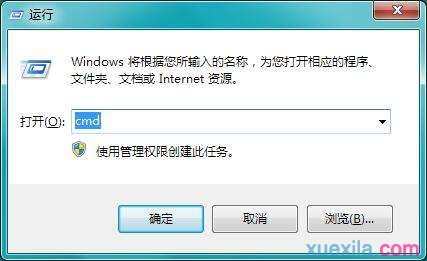
2、接下来先学习删除单个文件:
①删除图下所示的dafanshu.txt,需在命令提示符窗口中键入“del E:MyDownloadsdafanshu.txt”命令,该命令的含义是删除硬盘e下文件夹mydownloads中的dafanshu.txt文件,如图所示:
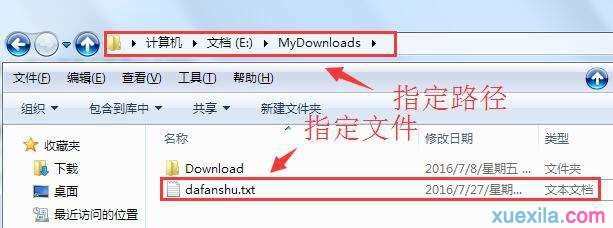
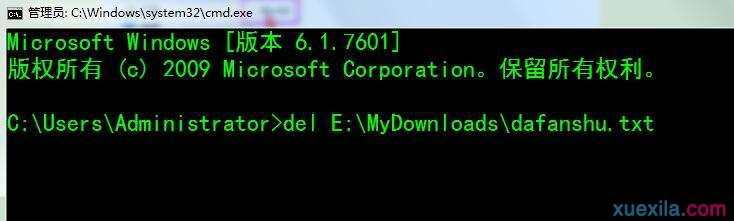
②回车执行命令,就能够发现文件已经删除,如图所示:
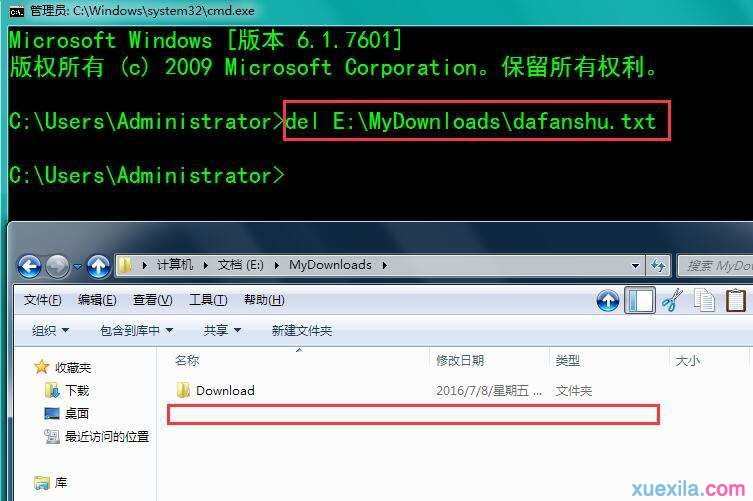
③在del后面加个/p可以在删除单个指定文件时显示“是否删除”提示,如图所示:

3、删除子目录下的同名(指定)文件:
①例如想要删除e盘下所有文件名为dafanshu.txt的文件,需在命令提示符窗口中键入“del /s E:dafanshu.txt”命令,单击回车键执行该命令,窗口中将显示所有符合命令要求的已被删除的指定文件。
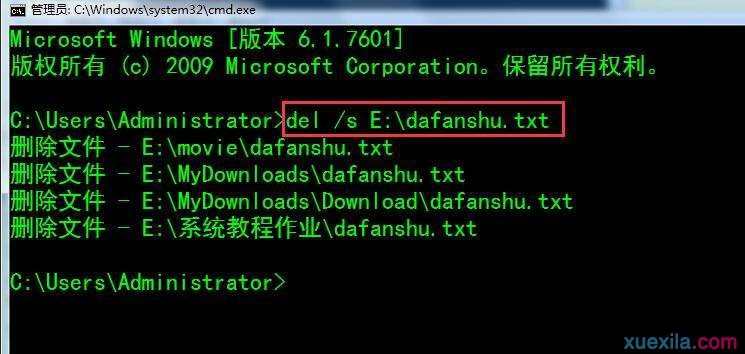
注:/s指在所有子文件夹中删除指定文件。
②在del后面加个/p(/s前面)可以在删除子目录下的同名(指定)文件时显示“是否删除”提示。
4、了解del的用法,只需在命令提示符中输入“del /?”即可,如图所示:


怎样用CMD命令删除文件的评论条评论